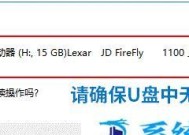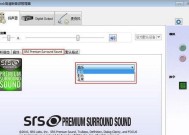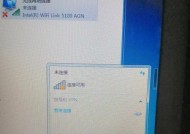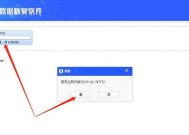U盘被写保护的解决方法(5种有效修复方案帮您解决U盘写保护问题)
- 综合领域
- 2025-01-11
- 41
- 更新:2024-12-03 17:38:49
随着U盘在我们生活中的广泛应用,有时候我们可能会遇到U盘被写保护的问题,无法对其进行数据的读写操作。然而,不必担心,本文将为您介绍5种有效的修复方法,帮助您解决U盘写保护问题。

一:检查物理开关是否开启
我们需要确认U盘上是否有物理开关,有些U盘会设计一个开关来控制读写功能。请检查一下U盘上是否有此开关,确保它处于“开启”状态。
二:更改注册表键值
如果U盘没有物理开关,我们可以尝试通过更改注册表键值来解决问题。打开注册表编辑器,找到路径“HKEY_LOCAL_MACHINE\SYSTEM\CurrentControlSet\Control\StorageDevicePolicies”,找到WriteProtect键值并将其改为0。
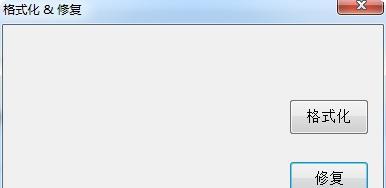
三:使用命令行工具移除写保护
另一种解决方法是使用命令行工具。按下Win+R组合键打开运行对话框,输入“cmd”并回车进入命令提示符。然后输入“diskpart”并回车,接着输入“listdisk”查看磁盘列表,找到对应的U盘编号,输入“selectdiskx”(x代表U盘编号),最后输入“attributesdiskclearreadonly”来移除写保护。
四:使用病毒查杀工具清除病毒
有时候,U盘被写保护的原因是由于病毒感染引起的。可以使用病毒查杀工具对U盘进行全盘扫描,清除病毒。之后尝试重新插入U盘查看是否解决了写保护问题。
五:格式化U盘
如果上述方法都无效,我们可以尝试将U盘进行格式化。在文件资源管理器中找到U盘,右键点击它并选择“格式化”。请注意,在格式化之前一定要备份U盘中重要的数据,因为格式化将清除所有数据。
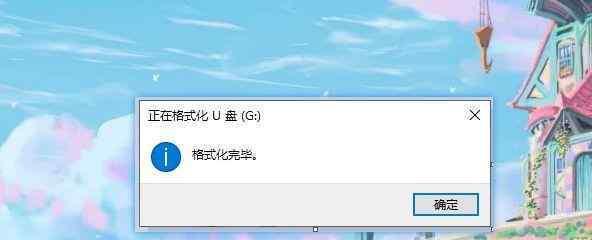
六:检查U盘是否损坏
如果上述方法仍然无法解决问题,那么可能是因为U盘本身出现了损坏。可以尝试将U盘插入其他电脑上,查看是否仍然存在写保护问题。如果是,那么很可能是U盘本身出现了硬件故障。
七:尝试使用U盘修复工具
市面上有一些专门的U盘修复工具,可以尝试使用这些工具对U盘进行修复。这些工具往往能够检测出一些隐性的问题,并进行修复。
八:升级U盘固件
有时候,U盘写保护问题可能是由于固件问题引起的。可以尝试从U盘制造商的官方网站上下载最新的固件升级程序,将U盘固件升级到最新版本,以解决写保护问题。
九:查找专业帮助
如果您尝试了以上所有方法仍然无法解决U盘写保护问题,那么您可以寻求专业的帮助。将U盘送往专业的数据恢复中心或联系U盘制造商的技术支持团队,他们可能会给您提供更专业的解决方案。
十:如何避免U盘写保护问题
除了学会解决U盘写保护问题,我们也应该注意如何避免这些问题的发生。不要随意拔插U盘,在拔插之前先进行安全移除操作;避免在磁盘活动时断电等。
十一:U盘被写保护的修复方法
通过本文介绍的5种有效的修复方法,我们可以解决U盘被写保护的问题。检查物理开关是否开启;尝试更改注册表键值;第三,使用命令行工具移除写保护;第四,使用病毒查杀工具清除病毒;第五,尝试格式化U盘。如果这些方法都无效,可以尝试检查U盘是否损坏、使用U盘修复工具或升级U盘固件。如果问题仍然存在,可以寻求专业帮助。
段落12-15略
U盘被写保护是一个常见的问题,但通过本文介绍的5种有效的修复方法,我们可以轻松解决这个问题。无论是检查物理开关、更改注册表键值还是使用命令行工具移除写保护,这些方法都能够帮助我们恢复对U盘的正常读写功能。同时,我们也应该注意如何避免U盘写保护问题的发生,以保护我们的数据安全。